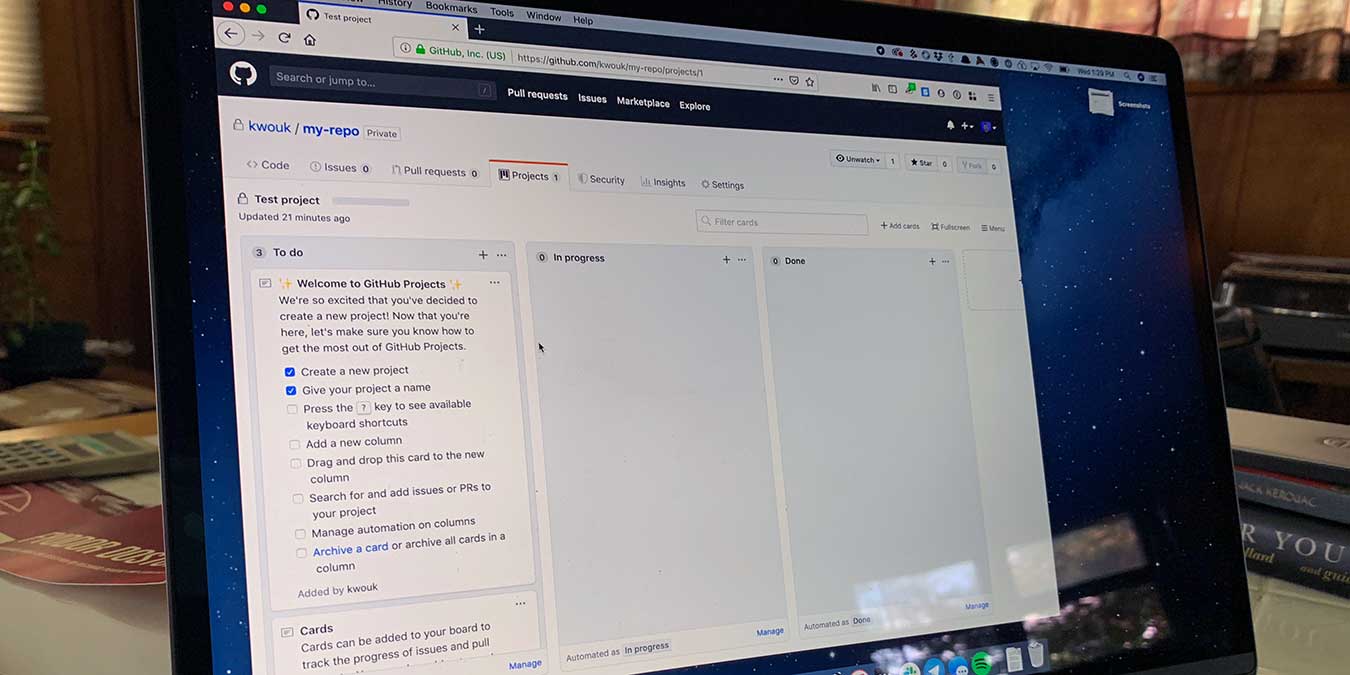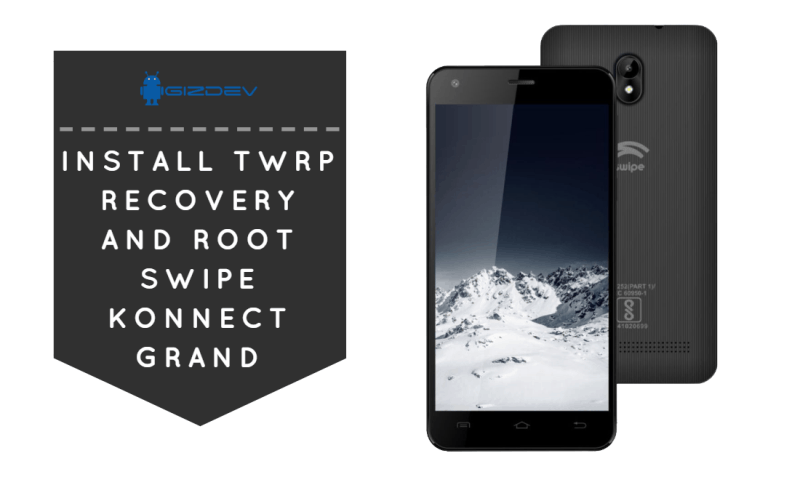Cara menggunakan menu tampilan situs web Safari dan pengaturan Per-Situs di iPad

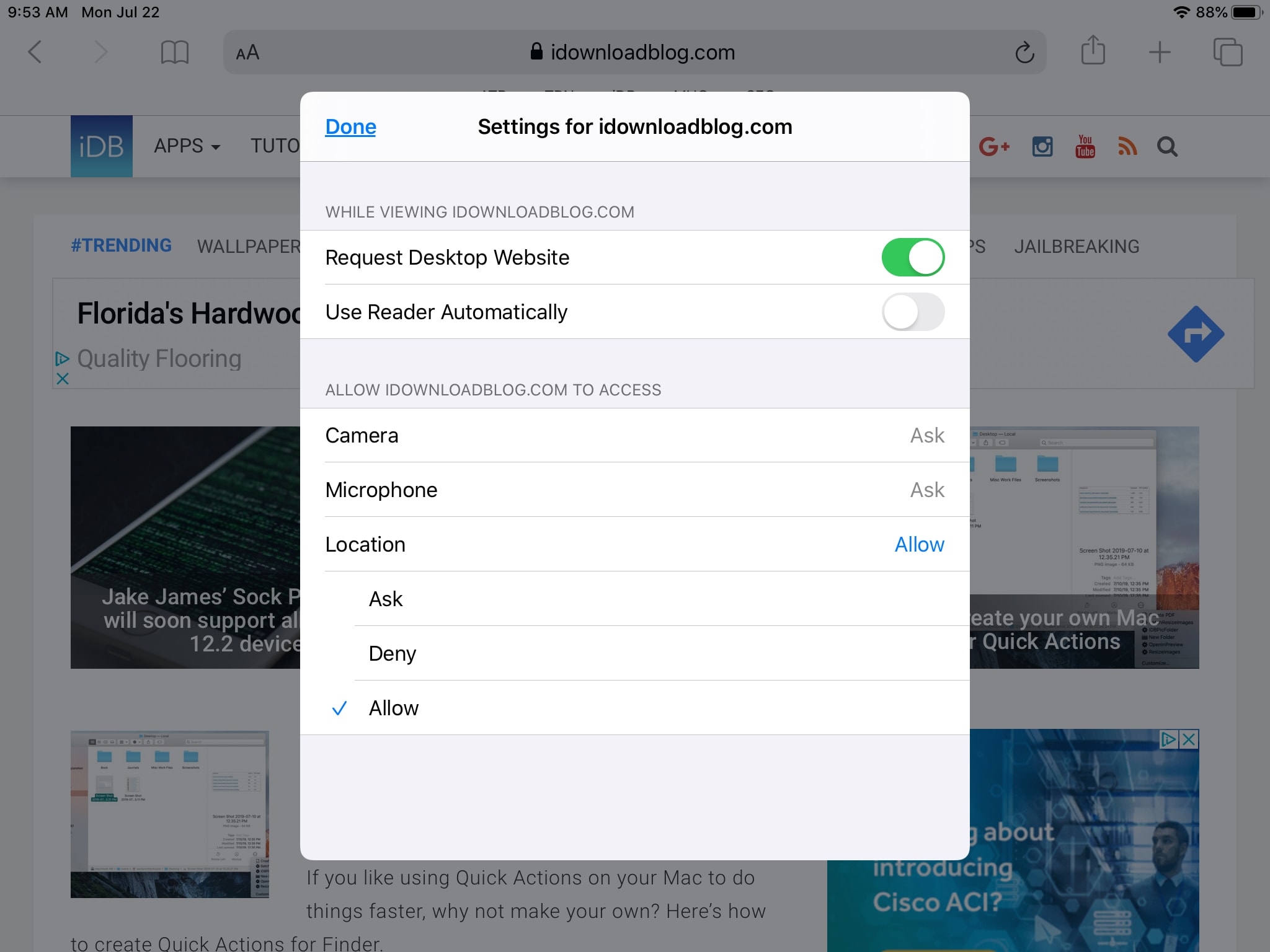
Jika Anda menggunakan Safari di iPad Anda, maka Anda akan menyukai fitur-fitur baru yang Anda dapatkan dengan iPadOS. Safari mendapat beberapa tambahan yang memungkinkan Anda lebih menikmati pengalaman menjelajah.
Menu Tampilan baru memberi Anda akses cepat ke beberapa kontrol praktis dan pengaturan Per-Situs memungkinkan Anda menyesuaikan opsi berdasarkan situs yang Anda kunjungi.
Berikut ini ikhtisar tentang cara menggunakan menu Tampilan situs web Safari dan pengaturan Per-Situs.
Menggunakan menu Safari View di iPadOS
Kunjungi situs yang Anda sukai lalu ketuk Ikon aa di sebelah kiri bilah alamat Safari untuk membuka menu Lihat. Anda akan melihat beberapa opsi baru yang keren di sini yang dapat Anda sesuaikan.
- Kontrol ukuran teks: Gunakan huruf A besar dan kecil untuk menambah atau mengurangi ukuran teks pada halaman. Untuk mengembalikan halaman web ke ukuran teks aslinya, cukup ketuk persentase di tengah.
- Tampilkan Tampilan Pembaca: Jika Tampilan Pustaka tersedia, ketuk untuk memasukkannya dan lihat di bawah untuk opsi yang Anda miliki di sana.
- Sembunyikan Bilah Alat: Anda dapat menyembunyikan seluruh bilah di bagian atas Safari untuk tampilan situs web yang lebih besar. Ketuk di bagian paling atas untuk menyembunyikan bilah alat.
- Minta Desktop / Situs Mobile: Bergantung pada apakah Anda melihat versi desktop atau seluler dari situs, Anda dapat meminta yang lain hanya dengan satu ketukan.
- Pengaturan situs web: Ini adalah pengaturan Per-Situs yang akan kami jelaskan selanjutnya.
Ketuk Ikon aa sekali lagi untuk menutup menu Tampilan.
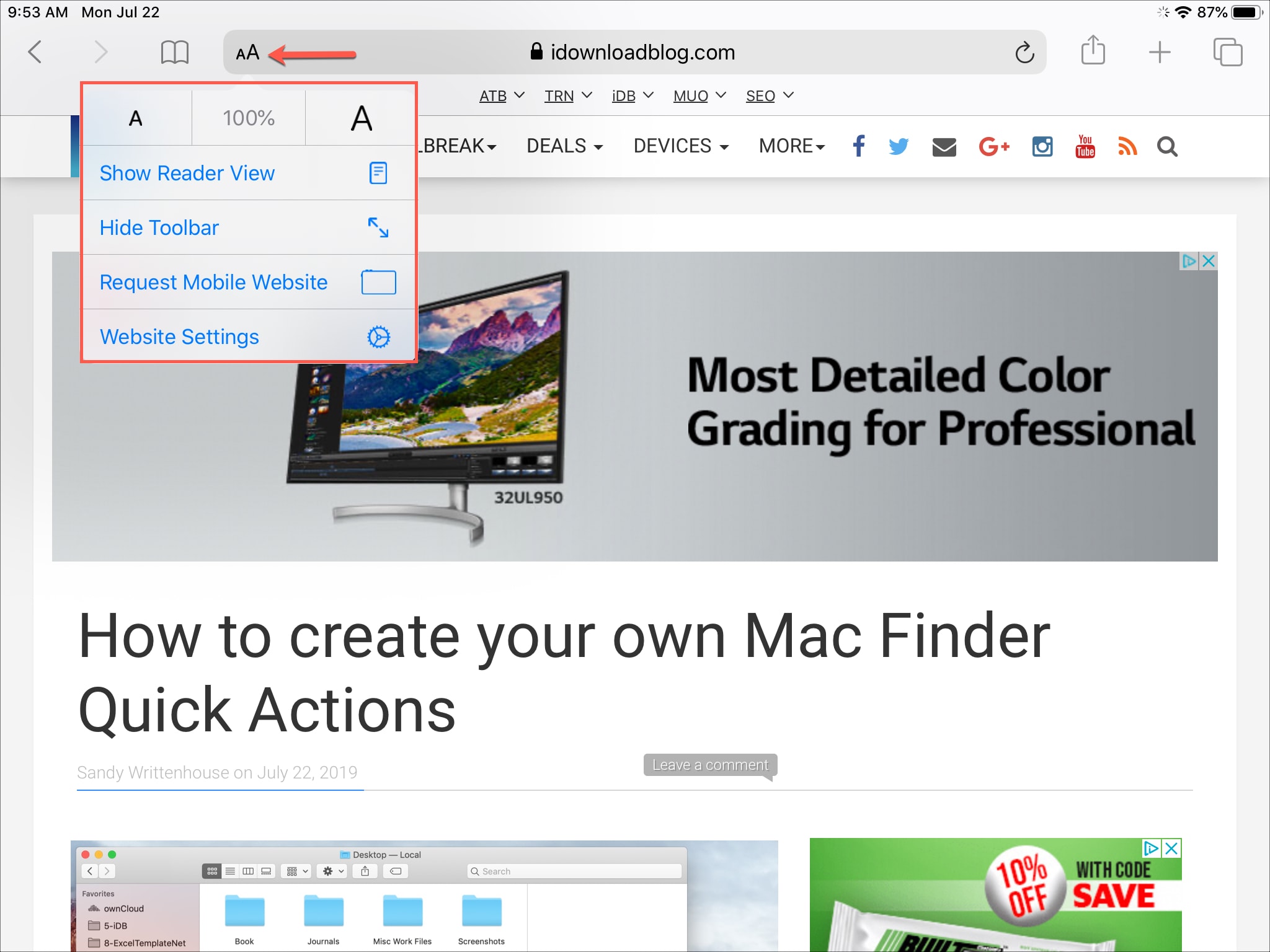
Pengaturan Tampilan Pembaca
Jika Anda menggunakan Tampilkan Tampilan Pembaca di menu dan ketuk opsi Ikon aa Anda dapat membuat perubahan pada Tampilan Pembaca juga.
Pilih dari latar belakang seperti putih, sepia, abu-abu, dan hitam. Anda dapat memilih yang berbeda gaya tulisan dan menambah atau mengurangi ukuran huruf.
Keran Sembunyikan Tampilan Pembaca untuk kembali ke situs seluler atau desktop atau cukup ketuk Ikon aa untuk menutup menu.
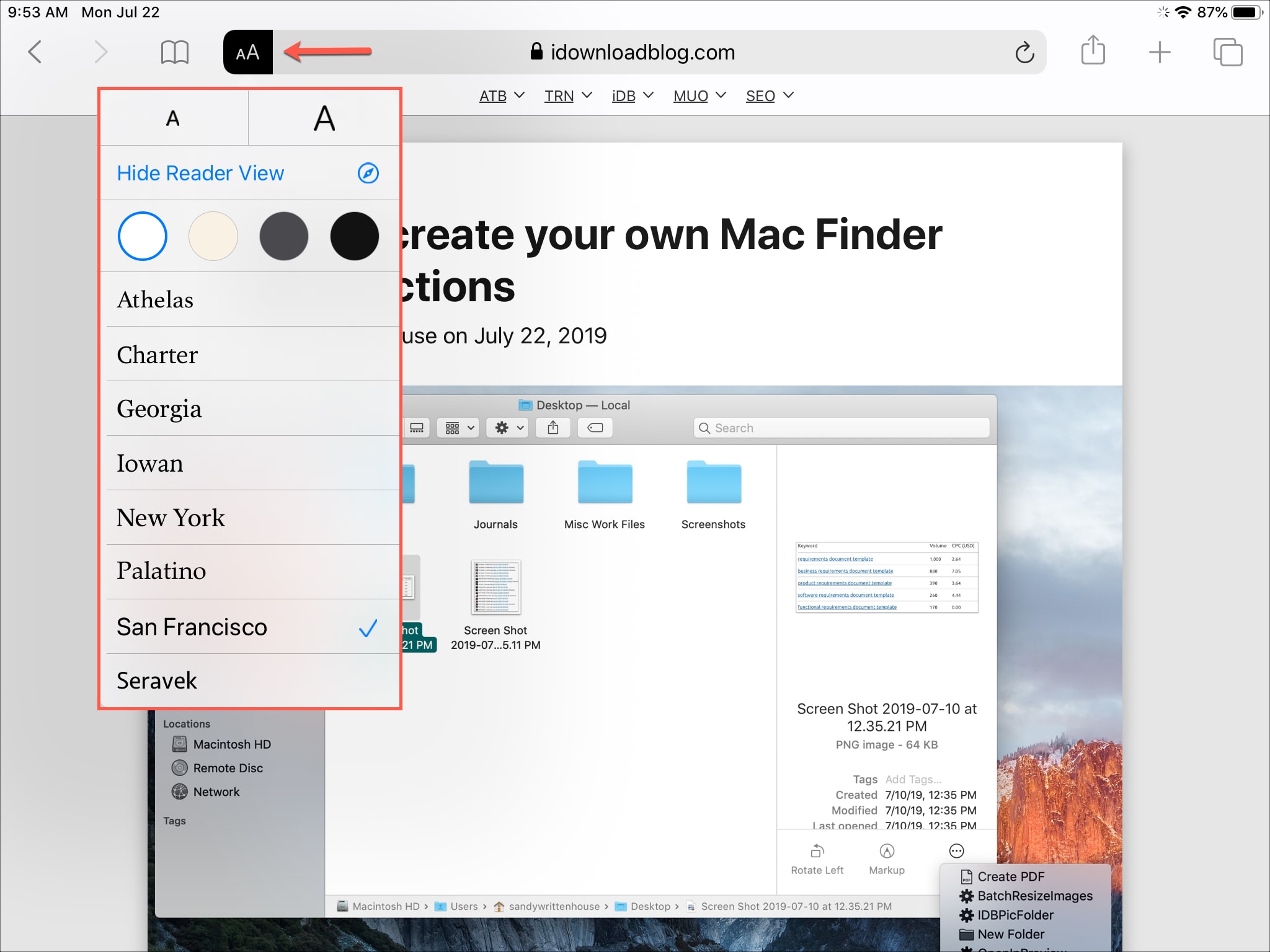
Menggunakan pengaturan Safari Per-Site di iPadOS
Ketuk Pengaturan situs web di opsi Lihat menu dan Anda dapat mengubah opsi ini.
- Minta Situs Desktop: Aktifkan sakelar untuk menampilkan opsi ini ke Meminta Situs Desktop.
- Gunakan Pembaca Secara Otomatis: Aktifkan sakelar untuk beralih ke Tampilan Pustaka secara otomatis.
- Kamera, Mikrofon, dan Lokasi: Pilih dari Tanya, Tolak, atau Bolehkan untuk masing-masing dari ketiga opsi ini.
Ingat, pengaturan ini berdasarkan per situs. Jadi bagi mereka yang Anda kunjungi secara teratur, Anda dapat menyesuaikan pengaturan ini untuk meningkatkan pengalaman Anda.
Keran Selesai ketika Anda selesai melakukan penyesuaian.
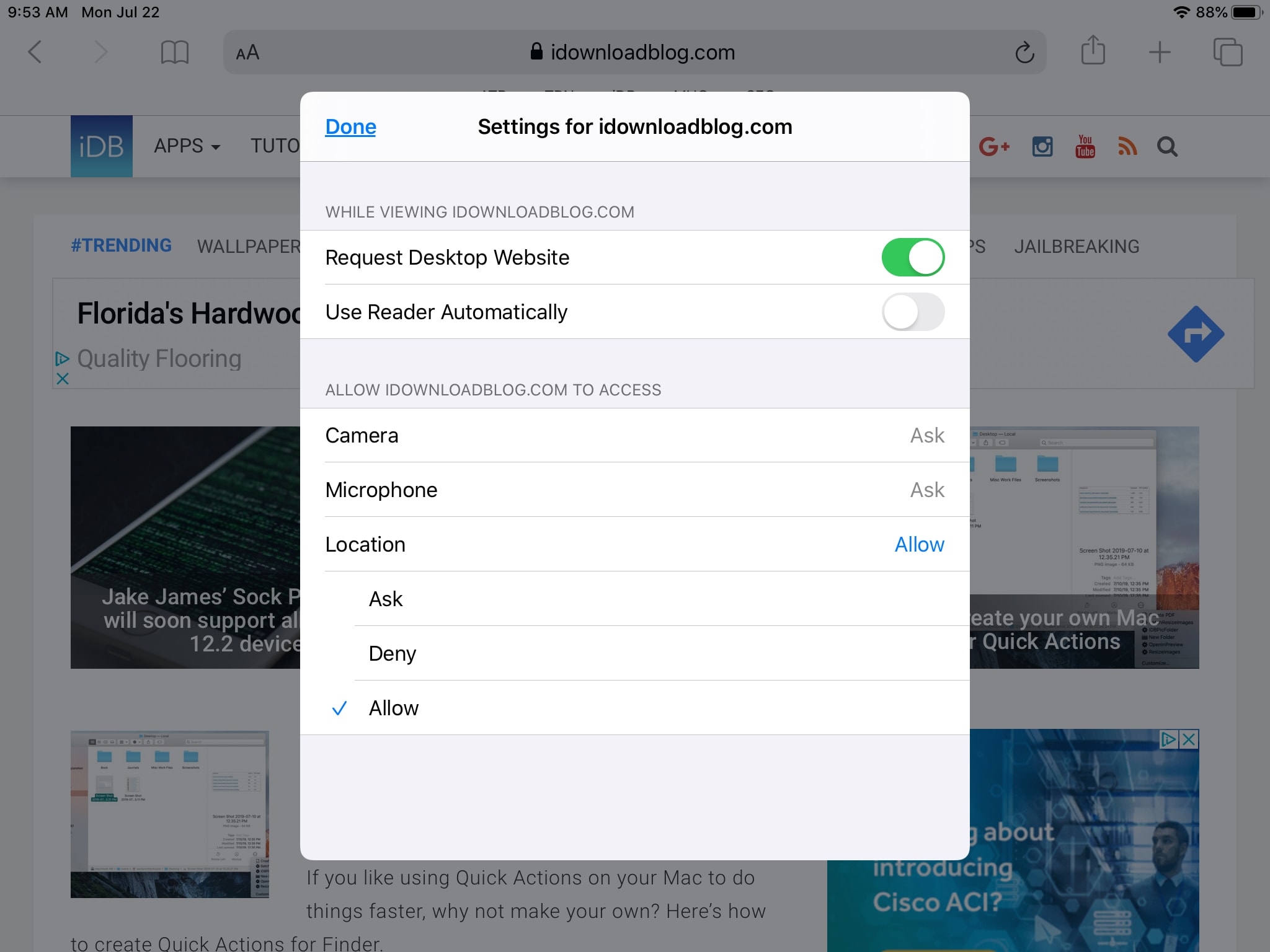
Membungkusnya
Itu selalu luar biasa untuk memiliki lebih banyak opsi di Safari yang memungkinkan Anda menyesuaikan pengalaman browsing Anda. Jadi pastikan untuk memeriksa menu Tampilan baru dan pengaturan Per-Situs di Safari aktif iPadOS.
Apa pendapat Anda tentang fitur-fitur Safari di iPad ini? Apakah Anda pikir Anda akan menemukannya berguna? Beri tahu kami pemikiran Anda di komentar di bawah!